Java Eclipseでjarを作成しHello Worldを表示するサンプルです。
(確認環境:Java 8,Eclipse 4.8,Windows10)
目次
| サンプル | jarファイルを作成しHello Worldを表示する |
| 引数がある場合 | |
| javaコマンド実行時にエラーが発生する場合 |
jarファイルを作成しHello Worldを表示する
1.test1パッケージの下にTest1.javaファイルを作成します。

2.Javaのコードを記述します。Test1.java
package test1;
public class Test1 {
public static void main(String[] args) {
System.out.println("Hello World");
}
}3.プロジェクトを右クリックし「エクスポート」をクリックします。
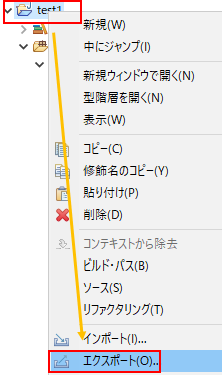
4.「実行可能JARファイル」を選択し次へをクリックします。
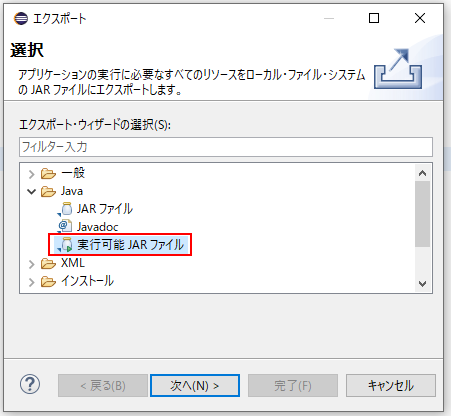
5.「起動構成」と「エクスポート先」を指定し完了ボタンを押します。
ライブラリー処理は、「生成されるJARに必須ライブラリーを抽出」を選択します。
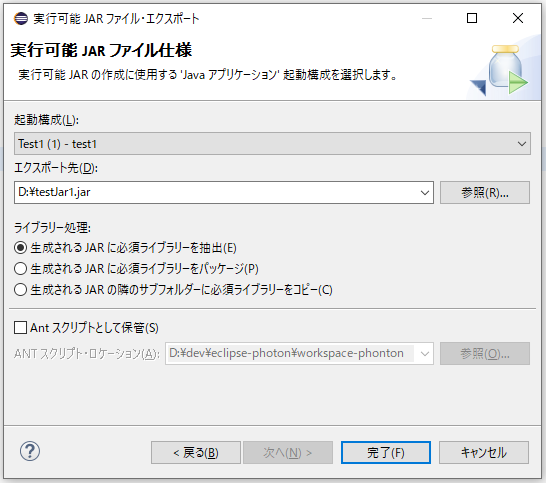
6.コマンドプロンプトでコマンドを入力するとHello Worldが表示されます。
| java -jar ファイル.jar |
![]()
引数がある場合
1.引数があるコードを記述します。
package test1;
public class Test1 {
public static void main(String[] args) {
System.out.println("Hello World" + args[0] + args[1]);
}
}6行目にargs[0]とargs[1]を追加します。
2.コマンドプロンプトで引数を指定してコマンドを入力するとHello Worldと引数の値が表示されます。
| java -jar ファイル.jar 引数 引数 |
![]()
javaコマンド実行時にエラーが発生する場合
| Exception in thread "main" java.lang.UnsupportedClassVersionError: |
上記エラーは、作成時のJavaのバージョンと実行時のJavaのバージョンが異なると表示されます。
実行時のJavaのバージョンはjava -versionコマンドで確認します。
関連の記事
